CoyoteGO Carrier #3: Suchen und Buchen verfügbarer Ladungen
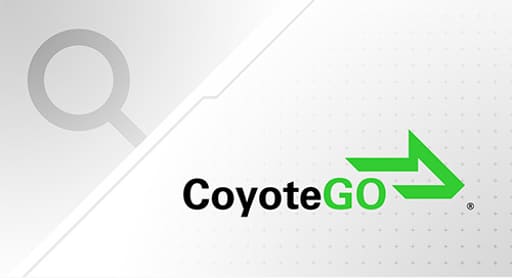
Täglich werden Sendungen von über 1000 Verladern über das Coyote Europe-Netzwerk CoyoteGO® abgewickelt. So können Sie leichter die richtigen Sendungen finden, die für Ihr Unternehmen geeignet sind.
Sobald Sie Ladungen gefunden haben, an denen Sie interessiert sind, können Sie diese entweder sofort zum angegebenen Preis (falls zutreffend) buchen oder versuchen, durch Abgabe eines Angebots zu verhandeln.
In diesem Artikel zeigen wir Ihnen, wie Sie:
- Verfügbare Ladungen finden
- Angebote unterbreiten und über die gewünschten Ladungen verhandeln
- Ladungen buchen, wenn Sie einen akzeptablen Tarif erhalten
Wie Sie unter den verfügbaren Ladungen Ihre nächste Sendung finden
Sobald Sie sich bei CoyoteGO angemeldet haben, gehen Sie im oberen Menü zu Lasten suchen. Dadurch gelangen Sie zur Suchseite für verfügbare Lasten. Wir haben es Ihnen leicht gemacht, unser Ladebrett zu durchsuchen, um Ihre Suche einzugrenzen.
Die folgenden Bilder stammen aus der Desktop-Version von CoyoteGO, aber die Such- und Buchungsfunktion für verfügbare Lasten in der mobilen CoyoteGO-App ist praktisch identisch.
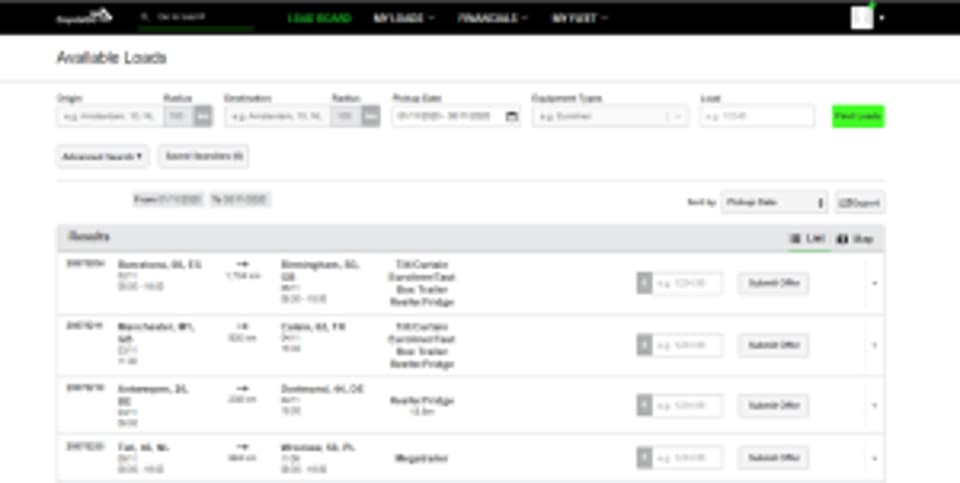
Mit der grundlegenden Suchfunktion können Sie nach folgenden Kriterien suchen:
- Herkunfts- und Zielradius (Land, Stadt oder Postleitzahl)
- Abholterminbereich
- Equipment
- Ladungsnummer
Sie können Ihre Suche mit Erweiterte Suche noch weiter verfeinern. Wenn Ihre Suche nicht genügend Optionen zurückgibt, erweitern Sie die Suchparameter.
Auf der Ergebnisseite werden alle verfügbaren Ladungen angezeigt, die Ihren Suchkriterien entsprechen. Sie können Ihre Optionen schnell und einfach vergleichen und wichtige Ladungsdetails überprüfen.
Verkürzen Sie Ihre Suche und bleiben Sie mit Smart Matches auf dem Laufenden
Wenn Sie sich in der Ladetafel anmelden, sehen Sie ein Intelligente Übereinstimmungen Registerkarte neben dem Suche Tab.
Mit dieser neuen Funktion können Sie mit nur wenigen Klicks ganz einfach die für Sie wichtigsten Bahnen anvisieren.
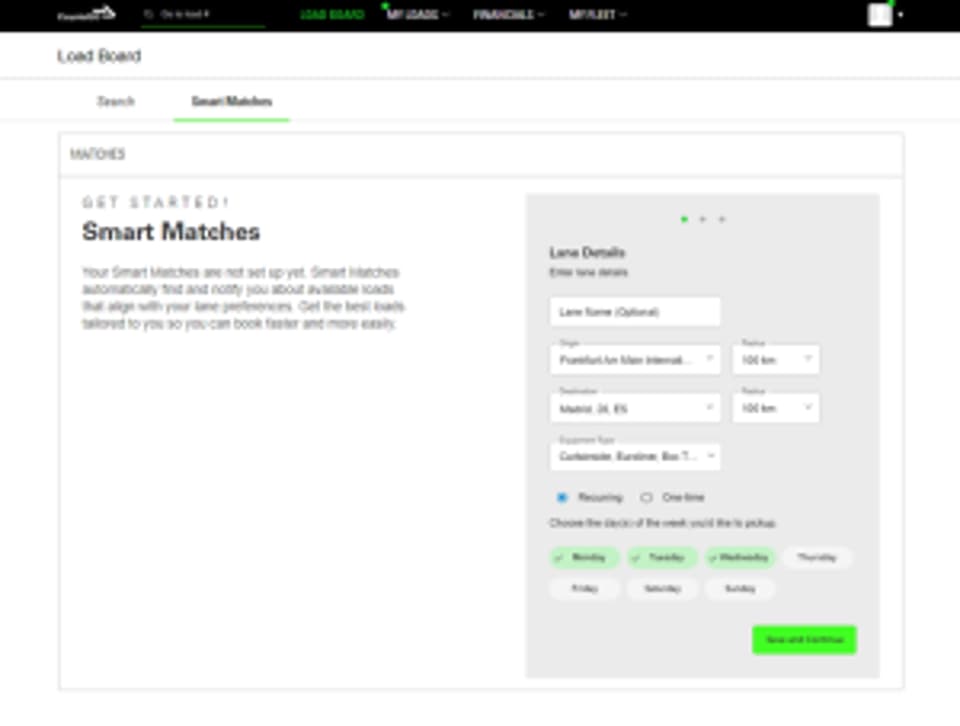
Für jeden Smart Match, den Sie einrichten möchten, werden Sie gebeten, einige Spurdetails einzugeben, damit wir nach der Fracht filtern können, die Ihren Anforderungen entspricht:
- Spurname (ein optionaler Name, den Sie zur schnellen Referenz angeben können)
- Start und Ziel (jeweils mit einem akzeptablen Radius, den Sie einstellen können)
- Ausstattungstyp (Trockenwagen, Kühlwagen, Open-Deck usw.)
- Wiederkehrender oder einmaliger Versand
- Tag(e) der Woche, die Sie abholen möchten
- Maximale Länge und Gewicht für Ihre Ausrüstung
- Gewünschte Abhol- und Lieferzeiten
Sobald Sie Ihr Smart Match eingerichtet haben, können Sie das Board schnell nach Ladungen durchsuchen, die dazu passen, indem Sie einfach auf den Namen im klicken Intelligente Übereinstimmungen Tab.
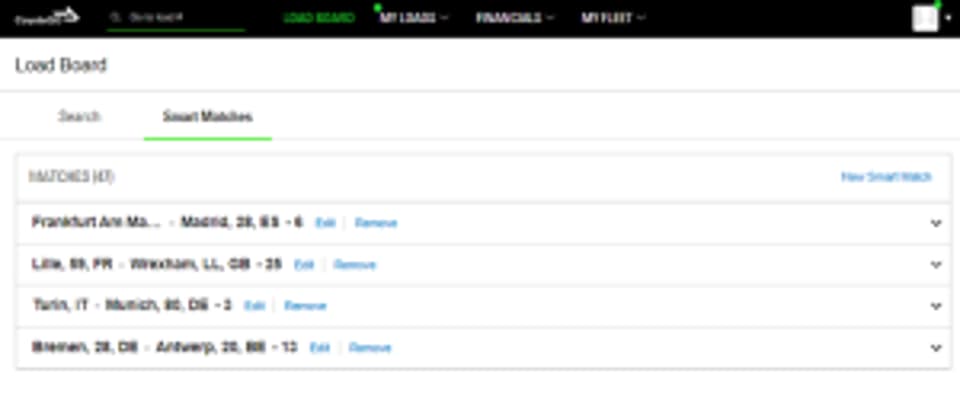
Dies öffnet eine Liste aller verfügbaren Frachten, die zu Ihrem passen Intelligente Übereinstimmung Parameter.
Sie können auch eine E-Mail-Benachrichtigung für Ihr Smart-Match entweder als einmaligen Alarm oder als wiederkehrende Zusammenfassung einrichten.
Holen Sie sich das vollständige Bild mit Kartenansicht
Sie können auch eine Kartenansicht Ihrer Suchergebnisse anstelle einer Liste verwenden, wenn Sie eine andere Visualisierung aller Ihrer Optionen bevorzugen.
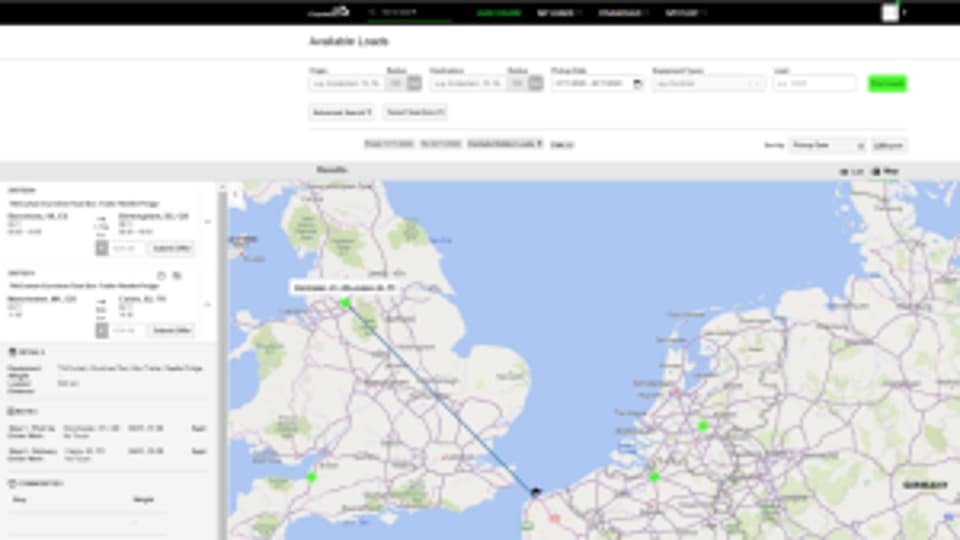
Ladungsdetails abrufen
Bei der Auswahl Ihrer nächsten Sendung ist es sehr wichtig, alle relevanten Informationen zu kennen. Wir haben es Ihnen leicht gemacht, alle Details zu erhalten, die Sie für eine fundierte Entscheidung benötigen.
Jedes Suchergebnis (verfügbare Ladung) hat ganz rechts einen Dropdown-Pfeil. Durch Klicken auf den Pfeil können Sie
- Lieblingsladungen (oder „Sternladungen“), an denen Sie interessiert sind, anzeigen,
- Ladungen, die Sie nicht mehr sehen wollen, ausblenden,
- alle relevanten Ladungsdetails anzeigen
Buchung einer Ladung: 2 Optionen in CoyoteGO®
Wenn Sie eine Ladung gefunden haben, an der Sie interessiert sind, gibt es möglicherweise zwei Möglichkeiten, sie zu buchen.
Buchen Sie es jetzt
Nicht jeder Spediteur hat Zugang zu Buche es. Weitere Informationen erhalten Sie von Ihrem Coyote-Mitarbeiter. Für Spediteure, die Zugriff haben, wenn Sie eine Ladung mit einem angegebenen Tarif und einem Grün gefunden haben Buche es Klicken Sie einfach auf die Schaltfläche.
Sie werden aufgefordert, die LKW-Kennzeichen für diese Sendung einzugeben, und die Ladung gehört sofort Ihnen.
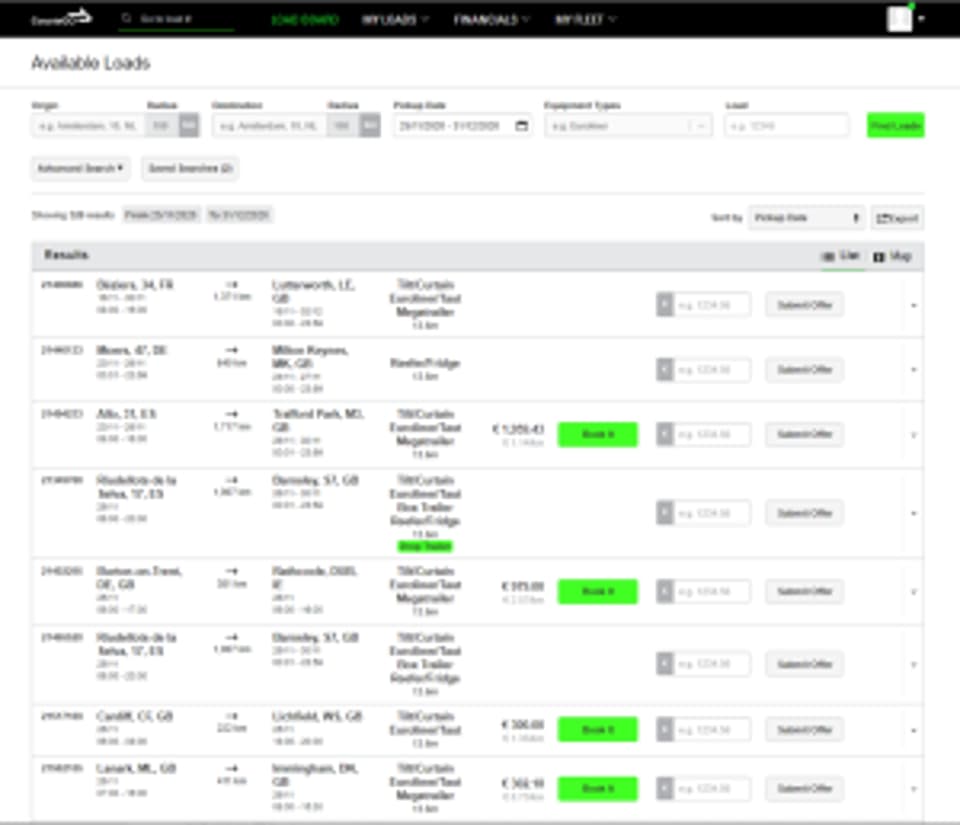
Angebot einreichen
Wenn es eine Last gibt, an der Sie interessiert sind, der Preis jedoch für Sie nicht funktioniert, machen Sie uns ein Angebot.
Geben Sie einfach den gewünschten Tarif ein, und wählen Sie Angebot einreichen. Sie erhalten eine Bestätigung Ihres Angebots und Coyote wird es in CoyoteGO entweder annehmen, ein Gegenangebot vorlegen, oder Ihr Angebot ablehnen.
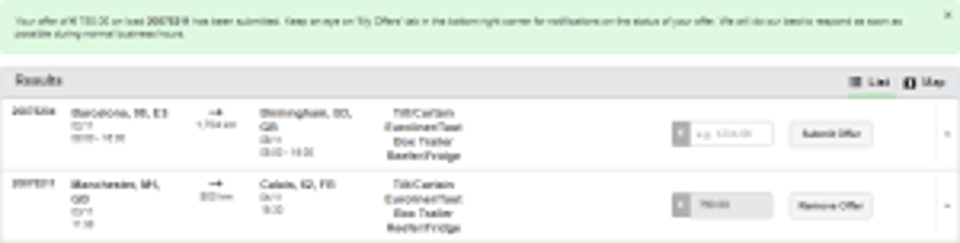
Verhandeln in CoyoteGO®: So verwalten Sie Ihre Angebote
Im Abschnitt Meine Angebote in der rechten unteren Seite Ihres CoyoteGO (in der Desktop-Version) verfolgt alle Ihre Angebote.
Mit diesem Tool können Sie alle Ihre Verhandlungen verwalten. Sobald Sie ein Angebot einreichen, wird es auf der Registerkarte Ausstehend angezeigt. Sobald Coyote Ihr Angebot annimmt, ein Gegenangebot vorlegt, oder Ihr Angebot ablehnt, erhalten Sie eine Benachrichtigung und Ihr Angebot wird auf die Registerkarte Akzeptiert, gekontert oder abgelehnt verschoben.
Sie können auch Ihren Angebotsverlauf anzeigen, um Ihre Aktivitäten zu verfolgen.
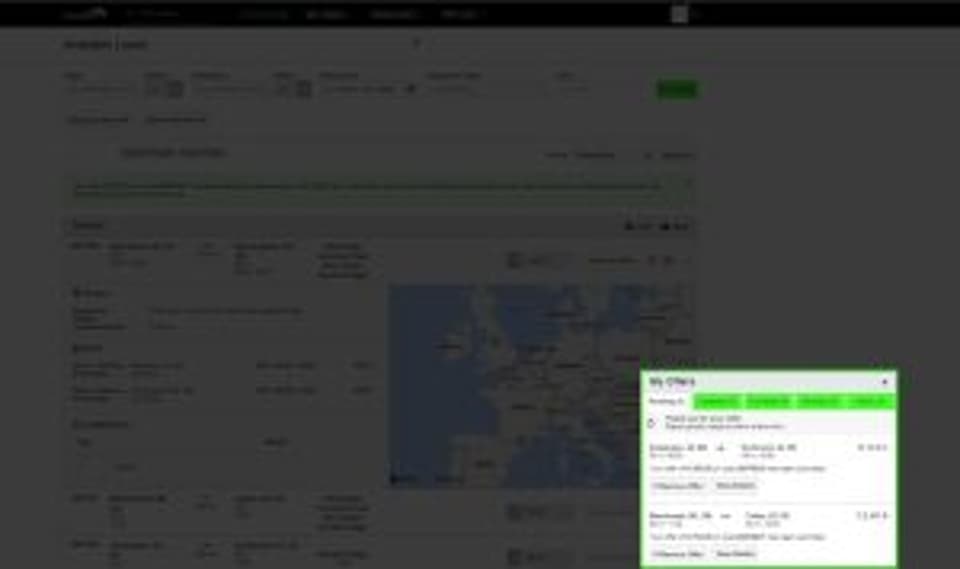
Wenn Ihr Angebot von Coyote angenommen wird, müssen Sie nur noch auswählen: Buchen. Sie werden aufgefordert, einen Fahrer zuzuweisen (Sie können einen hinzufügen, wenn der Kontakt noch nicht in CoyoteGO vorhanden ist) und zu bestätigen, und die Ladung gehört Ihnen!
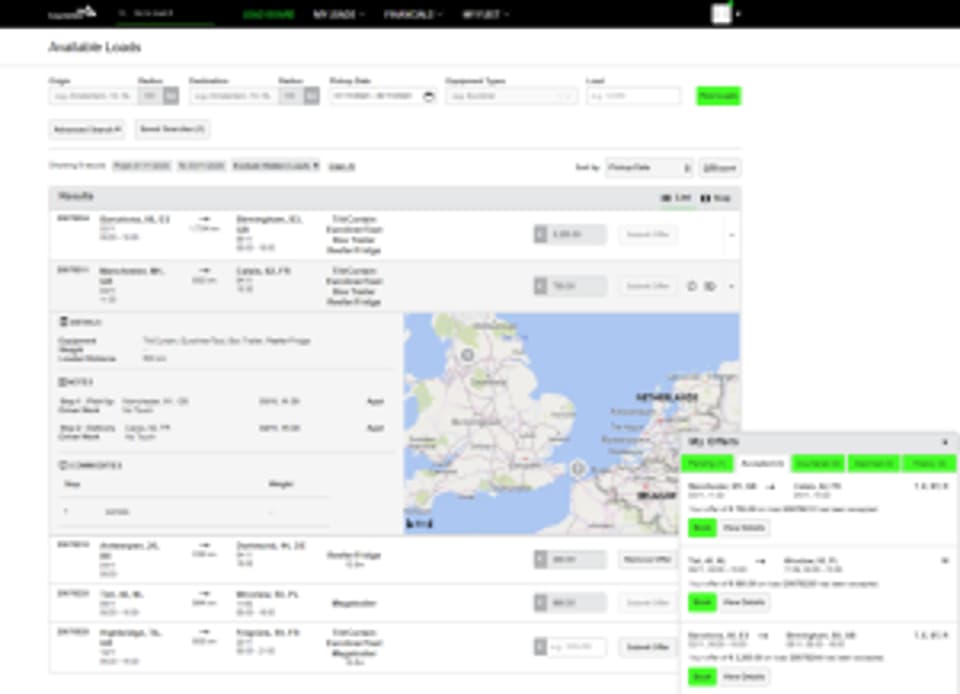
So buchen Sie Ladungen
Sobald Ihr Angebot angenommen wurde, klicken Sie auf die Schaltfläche „Buchen“, geben die Zugmaschinen- und Anhängernummern des zugewiesenen LKW ein, klicken auf „Bestätigen“, und Sie erhalten sofort die Auftragsbestätigung.
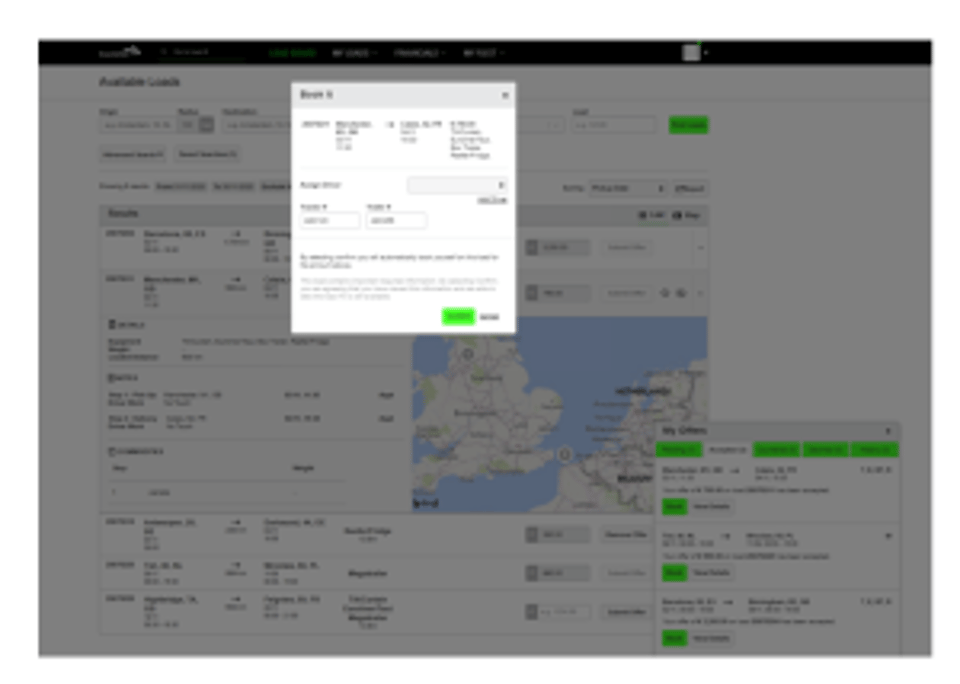
Wie Sie Ihre Flotte mit empfohlenen Nachladungen auslasten
Nach der Bestätigung bietet Ihnen CoyoteGO® potenzielle Nachladungen basierend auf der Entladezeit und dem Ziel, sodass Sie Ihre LKWs besser auslasten können.
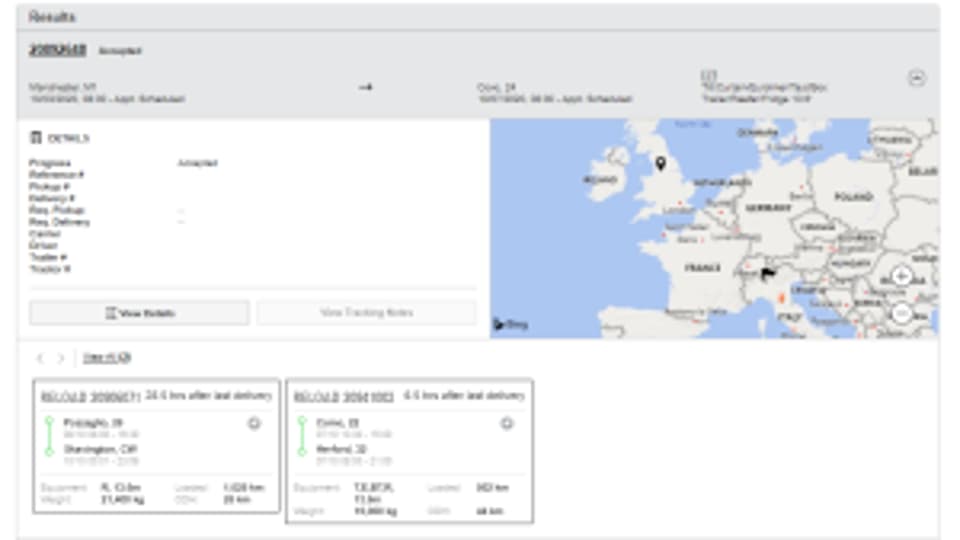
Lernen Sie mehr über CoyoteGO®
Kapitel 1: Anmeldung zum Ladungs-Board
Kapitel 2: Verwaltung Ihrer Flotte
Kapitel 3: Verfügbare Ladung finden und buchen
Kapitel 4: Verwalten Ihrer aktiven Ladungen
Kapitel 5: Verwalten Sie Ihre Finanzen